उपयोगकर्ता कई प्रारूपों में वीडियो फ़ाइलों की पहचान कर सकते हैं। उनमें से एक टीआरपी है, जो डेस्कटॉप से एक्सेस करने के लिए एक विशेष एप्लिकेशन की मांग करती है। यह आउटपुट को निर्बाध रूप से एकीकृत करने के लिए कई डिजिटल वीडियो और ऑडियो स्ट्रीम बना सकता है। टीआरपी वीडियो देखने के लिए, उपयोगकर्ताओं को एक मल्टीमीडिया प्लेयर खोजना होगा जो प्रारूप का समर्थन करता हो। इस मामले में, आपको अपनी टीआरपी फ़ाइल को अधिक सार्वभौमिक मानक वीडियो प्रारूप जैसे एमओवी में बदलने की आवश्यकता हो सकती है। यह लेख आपकी मदद करेगा TRP को MOV में बदलें आपके डेस्कटॉप पर उपयोग करने के लिए प्रमुख कनवर्टर टूल के साथ आपके कंप्यूटर पर वीडियो फ़ाइल।
भाग 1. टीआरपी और एमओवी वीडियो प्रारूप का संक्षिप्त अवलोकन
टीआरपी क्या है?
टीआरपी एक ऑडियो और वीडियो कंटेनर एक्सटेंशन है। TRP फ़ाइल का ऑडियो A3C एन्क्रिप्टेड है, लेकिन वीडियो MPEG-2 है। लंबी दूरी पर ऑडियो-विजुअल जानकारी प्रसारित करने के लिए वीडियो को टीआरपी मुख्य कंटेनर में लोड किया जाता है। यह ध्यान देने योग्य है कि टीआरपी डीवीडी-गुणवत्ता वाली छवियां और ध्वनि प्रदान करता है। कुछ टीवी बॉक्स और रिकॉर्डर डीवीडी स्ट्रीम के लिए टीआरपी फाइलों का उपयोग करते हैं। टीआरपी फाइलों को वीडियो प्लेयर के साथ सहेजा और चलाया जाता है। अन्य डिजिटल वीडियो कन्वर्टर्स और संपादक टीआरपी फाइलों को बना सकते हैं, खोल सकते हैं, संपादित कर सकते हैं और परिवर्तित कर सकते हैं।
एमओवी क्या है?
एक MOV फ़ाइल QuickTime फ़ाइल स्वरूप (QTFF) के अंदर होती है, मीडिया सामग्री के लिए एक कंटेनर फ़ाइल स्वरूप। साथ ही, MOV को Apple द्वारा Apple QuickTime Player के साथ प्रयोग के लिए विकसित किया गया था। MOV वीडियो, MP4 फ़ाइलों की तरह, MPEG-4 कोडेक का उपयोग करके एन्कोड किए जाते हैं। इसमें एक या इससे भी अधिक ट्रैक शामिल हैं जिनमें वीडियो, ऑडियो और टेक्स्ट (उपशीर्षक) सहित विभिन्न मुख्यधारा के प्रेस डेटा प्रकार शामिल हैं। MOV फ़ाइलें अक्सर फिल्मों और अन्य प्रकार के वीडियो को संग्रहीत करने के लिए उपयोग की जाती हैं।
भाग 2। टीआरपी को एमओवी ऑफलाइन में बदलने का सबसे अच्छा तरीका
AVAide वीडियो कन्वर्टर
AVAide वीडियो कन्वर्टर यात्रा के दौरान टीआरपी को एमओवी फाइलों में बदलने का सबसे कारगर तरीका है। इसका रूपांतरण त्वरण प्रौद्योगिकी द्वारा सहायता प्राप्त है, जो इसे गति के मामले में मानक कनवर्टर से 30 गुना तेज बनाता है। ऑडियो फ़ाइल कितनी भी लंबी या व्यापक क्यों न हो, आप कनवर्ट की गई फ़ाइल को कुछ ही समय में डाउनलोड करने में सक्षम होंगे। इसके अलावा, आप बिना किसी कठिनाई के कई फाइलों को एक साथ परिवर्तित कर सकते हैं, और आप अपेक्षाकृत कम अवधि में फाइलों को परिवर्तित कर सकते हैं। इसके अलावा, कई संबंधित विशेषताएं हैं जो निस्संदेह आपको मूल्यवान लगेंगी। एप्लिकेशन के अंतर्निहित वीडियो संपादक का उपयोग करके, आप उन वीडियो को बदल सकते हैं जिन्हें आपने पहले ही रिकॉर्ड कर लिया है। आप ऐसा कर सकते हैं TRP को MOV में बदलें निम्नलिखित अनुभाग में उल्लिखित चरणों का पालन करके।
- बिल्ट-इन मूवी मेकर और वीडियो कोलाज मेकर।
- त्वरण प्रौद्योगिकी के साथ सशक्त 30x तेज रूपांतरण।
- ID3 जानकारी संपादित करें, GIF बनाएं और 3D मूवी बनाएं।
- इंटरनेट कनेक्शन के बिना काम करता है।
स्टेप 1ऑफलाइन टूल के आधिकारिक पेज पर जाएं
सबसे पहले और सबसे बढ़कर, पर जाएं AVAide वीडियो कन्वर्टर पृष्ठ। अपने कंप्यूटर पर प्रोग्राम को कॉन्फ़िगर करें और चलाएं। त्वरित डाउनलोड के लिए ऊपर दिए गए बटन पर क्लिक करें।
चरण दोटीआरपी वीडियो फ़ाइल अपलोड करें
फिर, क्लिक करें प्लस (+) इंटरफ़ेस के केंद्र में अपनी फ़ाइल अपलोड करने के लिए बटन।
- बटन दबा कर फ़ोल्डर जोड़ें, आप संपूर्ण फ़ोल्डर आयात कर सकते हैं।
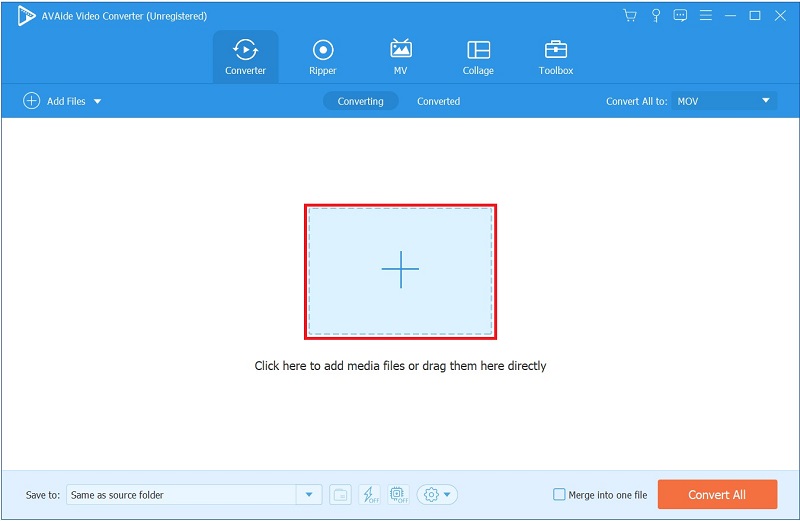
चरण 3आउटपुट स्वरूप के रूप में MOV का चयन करें
मारो सभी को में बदलें बटन > वीडियो > वीडियो आउटपुट स्वरूप का चयन करने में MOV।
ध्यान दें: आउटपुट सेटिंग को संशोधित करने के लिए, हिट करें कस्टम प्रोफ़ाइल. फ़्रेम दर, बिटरेट, रिज़ॉल्यूशन, वीडियो गुणवत्ता और ऑडियो सेटिंग बदलें
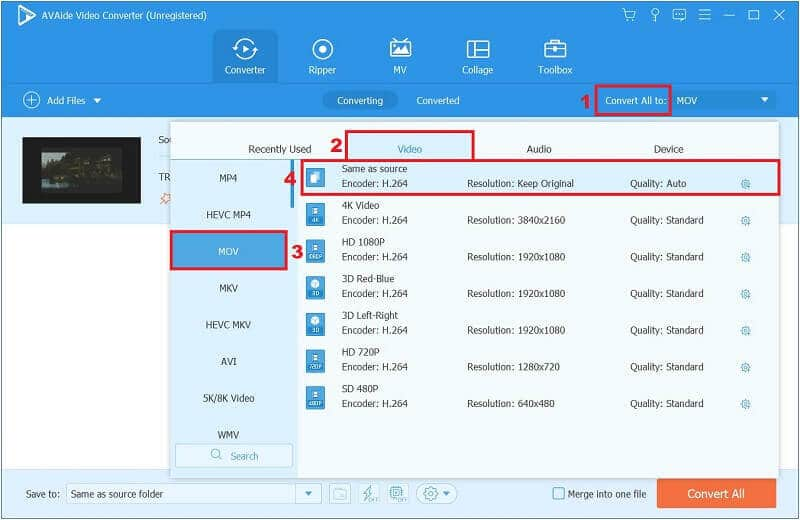
चरण 4ऑडियो ट्रैक और उपशीर्षक में संशोधन करें
वीडियो आउटपुट सेटिंग्स को बदलने पर आपको शीर्ष मेनू पर वापस लाया जाएगा। आउटपुट बॉक्स के नीचे ड्रॉप-डाउन बटन पर क्लिक करके, आप मूल ऑडियो को समायोजित कर सकते हैं और उपशीर्षक सम्मिलित कर सकते हैं।
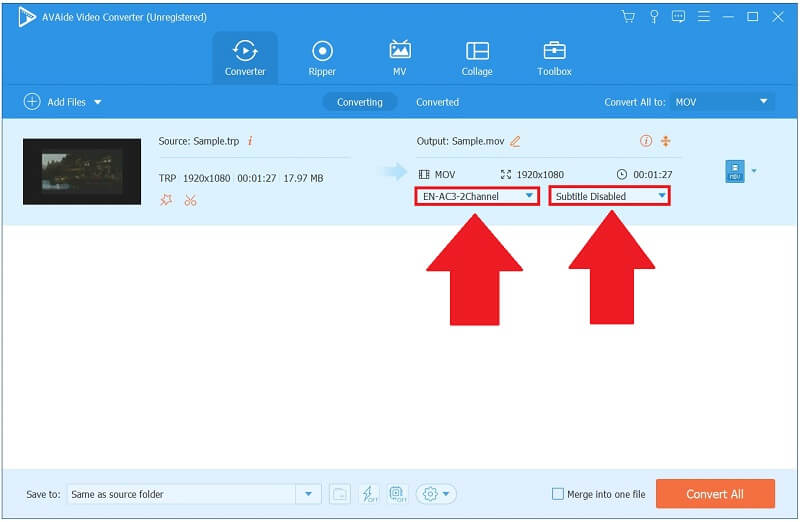
चरण 5टीआरपी को सीधे MOV में बदलें
अंत में, जब सब सेट हो जाए, तो दबाएं सभी को रूपांतरित करें इंटरफ़ेस के निचले दाएं कोने में बटन और रूपांतरण प्राप्त होने की प्रतीक्षा करें।

चरण 6MOV फ़ाइल अभी देखें
मारो परिवर्तित टैब और फ़ोल्डर अपनी हाल ही में कनवर्ट की गई फ़ाइल को चलाने के लिए आइकन।
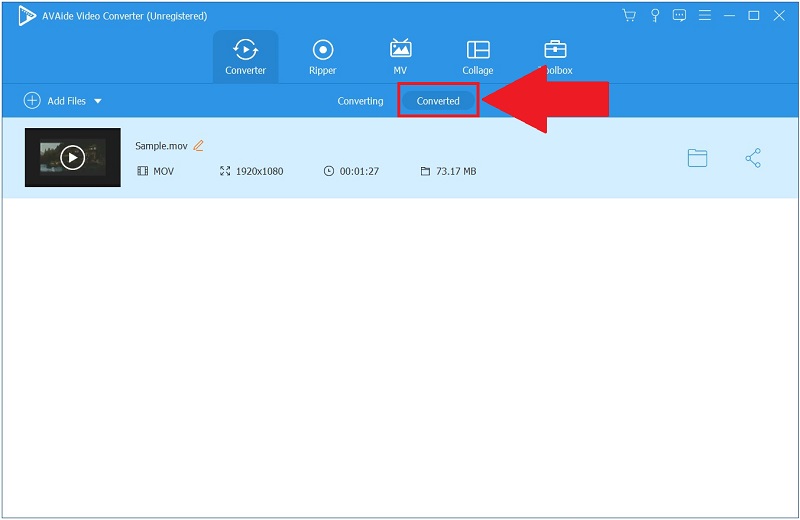
भाग 3. टीआरपी को ऑनलाइन एमओवी में बदलने का मुफ्त तरीका
AVAide फ्री MOV कन्वर्टर ऑनलाइन
AVAide फ्री MOV कन्वर्टर ऑनलाइन एमओवी कन्वर्टर टूल्स के लिए उपलब्ध सर्वोत्तम मुफ्त टीआरपी में से एक है, जो इंस्टॉलेशन या सदस्यता की आवश्यकता के बिना उत्कृष्ट सुविधा प्रदान करता है। इसके अतिरिक्त, असीमित रूपांतरणों के साथ, यह निस्संदेह ऑनलाइन उपयोगकर्ताओं को आकर्षित कर रहा है। यह उपकरण उपयोग करने के लिए सीधा है। यानी इस ऐप को इस्तेमाल करने के लिए किसी टेक्निकल नॉलेज की जरूरत नहीं है। एक बार जब आप वेब एप्लिकेशन को एक्सेस कर लेते हैं, तो आप दूसरों से सहायता की आवश्यकता के बिना इसका उपयोग करने में सक्षम होंगे। यदि आप उत्सुक हैं, तो यह टूल वीडियो को ऑडियो में भी बदल सकता है। आप तब तक जाने के लिए तैयार हैं जब तक आपके पास इंटरनेट और ब्राउज़र तक पहुंच है। कैसे करें पर उपयोग करने के लिए सरल कदम नीचे दिए गए हैं TRP को MOV में बदलें.
स्टेप 1लॉन्चर चलाएं
दबाएं अपनी फ़ाइलें जोड़ें लॉन्चर को एक साथ डाउनलोड करना शुरू करने के लिए बटन। दबाएं डाउनलोड बटन।
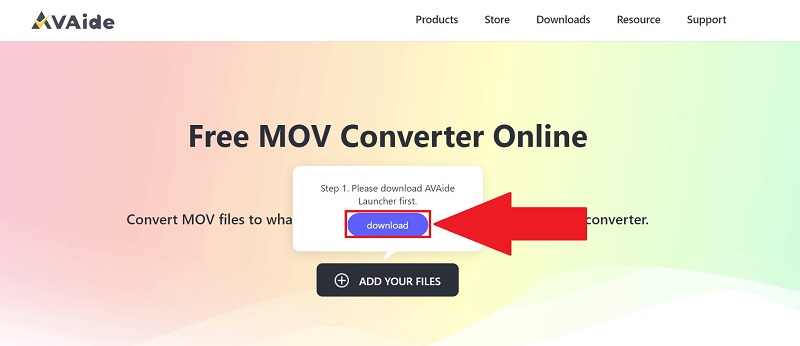
चरण दोअपनी टीआरपी फाइल अनलोड करें
लॉन्चर प्राप्त करने के बाद अपनी टीआरपी फ़ाइलें आयात करें। अपनी पहली फ़ाइल जोड़ने के लिए, क्लिक करें अपनी फ़ाइलें जोड़ें फिर से बटन दबाएं, फिर हिट करें फाइल जोड़िए अधिक फ़ाइलें जोड़ने के लिए यूजर इंटरफेस पर बटन।
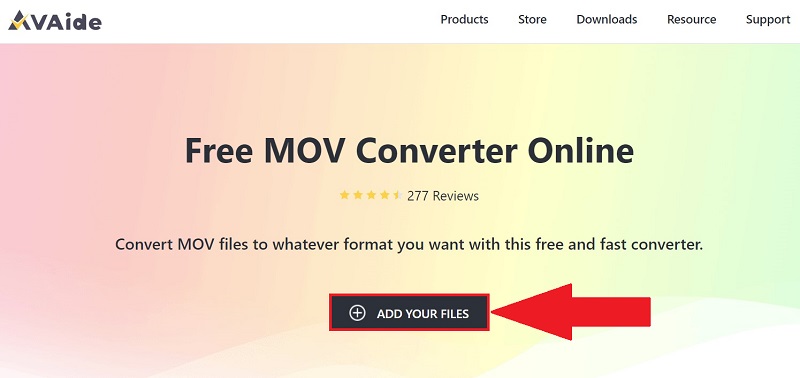
चरण 3अपना वीडियो आउटपुट स्वरूप सेट करें
पता लगाएँ वीडियो बटन। मारो MOV वीडियो प्रारूपों की सूची से आपके पसंदीदा वीडियो आउटपुट के रूप में वीडियो फ़ाइल।
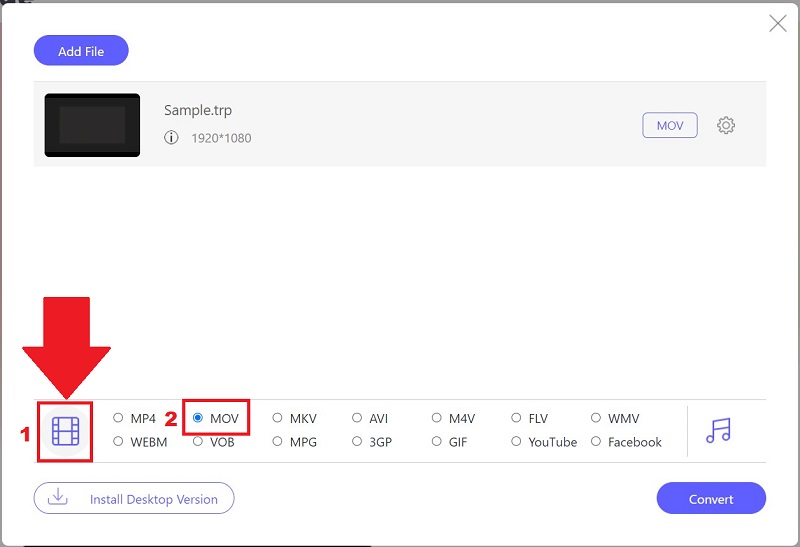
चरण 4TRP को MOV में अभी बदलें
दबाकर रूपांतरण आरंभ करें धर्मांतरित बटन।
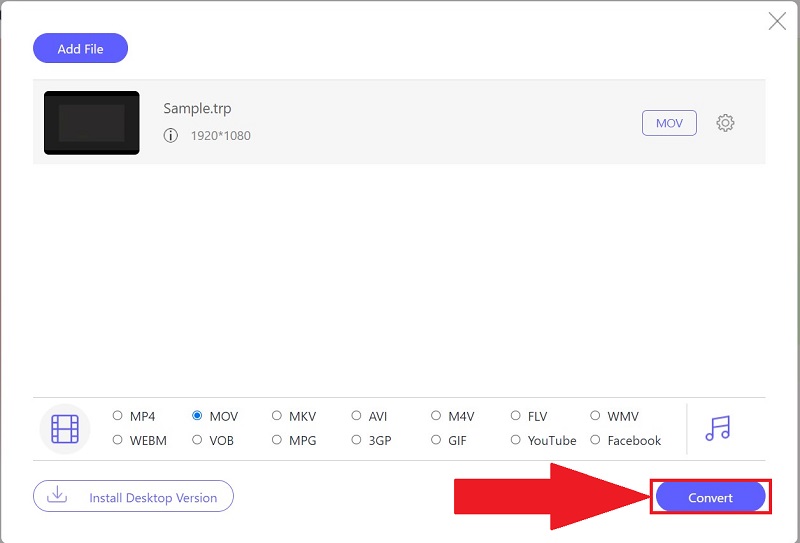
चरण 5रूपांतरण पूरा होने की प्रतीक्षा करें
इसे अंतिम रूप देने में एक पल का समय लगेगा। जैसे ही TRP फाइल MOV में कनवर्ट होगी, टूल आपको सूचित करेगा।
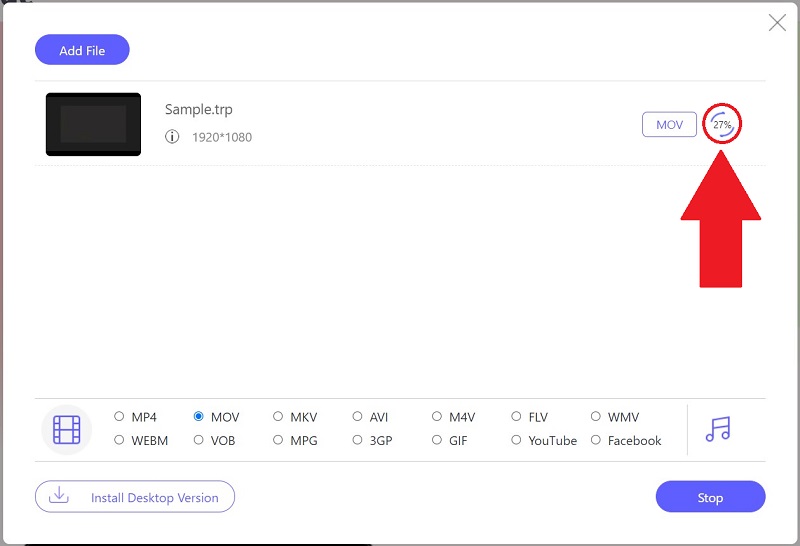
भाग 4. टीआरपी और एमओवी वीडियो प्रारूपों पर अक्सर पूछे जाने वाले प्रश्न
मैं टीआरपी फाइलें क्यों नहीं खोल पा रहा हूं?
संगतता समस्या के अलावा, हो सकता है कि आपकी टीआरपी फ़ाइल खराब हो गई हो या संभावित रूप से हानिकारक मैलवेयर से दूषित हो गई हो।
क्या MOV फ़ाइल MP4 फ़ाइल के समान है?
इन दो कंटेनर प्रारूपों के बीच सबसे महत्वपूर्ण अंतर यह है कि MOV QuickTime के लिए एक Apple-स्वामित्व फ़ाइल स्वरूप है, जबकि MP4 एक वैश्विक मानक है। MP4 प्रारूप में फ़ाइलें आम तौर पर अधिक संकुचित और छोटी होती हैं, जबकि MOV प्रारूप में फ़ाइलें आमतौर पर गुणवत्ता में उच्च होती हैं लेकिन फ़ाइल आकार में बड़ी होती हैं।
क्या MOV एक उपयुक्त फ़ाइल स्वरूप है?
MOV में डिजिटल डेटा को संग्रहीत और प्रबंधित करने के लिए काफी अधिक फ़ाइल स्वरूप है। MOV फ़ाइलें आम तौर पर उच्च गुणवत्ता वाली होती हैं और अन्य मल्टीमीडिया सामग्री की तुलना में आकार में अधिक प्रमुख होती हैं।
इस लेख को संक्षेप में प्रस्तुत करने के लिए, हमारे पास कई रूपांतरण विकल्प उपलब्ध हैं TRP को MOV में बदलें, एक भरोसेमंद उपकरण चुनना आवश्यक बनाता है जो जल्दी और आसानी से परिवर्तित हो जाता है। यदि आपके पास एक विश्वसनीय इंटरनेट कनेक्शन है तो AVAide फ्री MOV कन्वर्टर ऑनलाइन आसान है। AVAide वीडियो कन्वर्टर यह बहुत अधिक फायदेमंद है क्योंकि इसका उपयोग इंटरनेट से कनेक्ट किए बिना किया जा सकता है।
आपका पूरा वीडियो टूलबॉक्स जो दोषरहित गुणवत्ता में रूपांतरण के लिए 350+ प्रारूपों का समर्थन करता है।



 सुरक्षित डाऊनलोड
सुरक्षित डाऊनलोड


